windows打开环境变量的方法 windows的环境变量设置在哪
更新时间:2023-04-30 12:20:00作者:qiaoyun
环境变量主要是用来指定操作系统运行环境的一些参数,在安装某些软件之后,可能需要设置环境变量来让软件更好的运行,有部分小伙伴并不知道windows的环境变量设置在哪,如果你也不知道的话,可以跟随小编一起来学习一下windows打开环境变量的方法。
方法如下:
1、首先点击打开电脑的开始按钮。
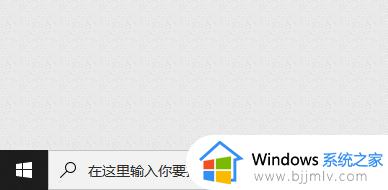
2、在弹出框中选择Windows系统里面的控制面板。
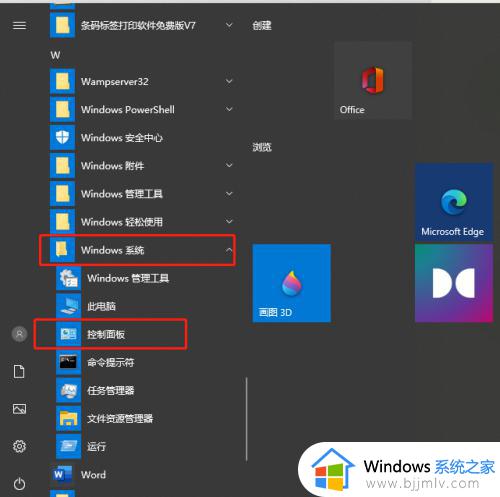
3、点击打开控制面板后,如下图,点击打开系统和安全。
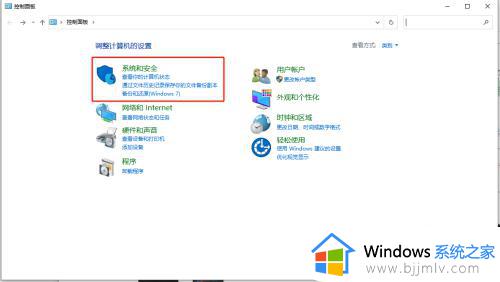
4、打开系统和安全界面如下图,选择系统下方的查看计算机名称。
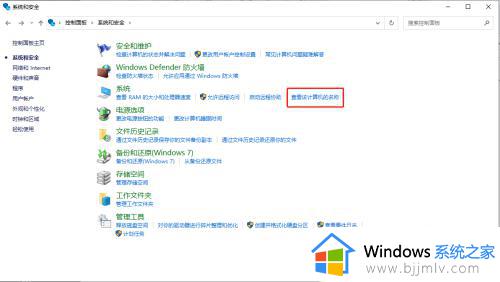
5、打开如下图界面,可以看到计算机的基本信息,点击软件界面左侧的高级系统设置。
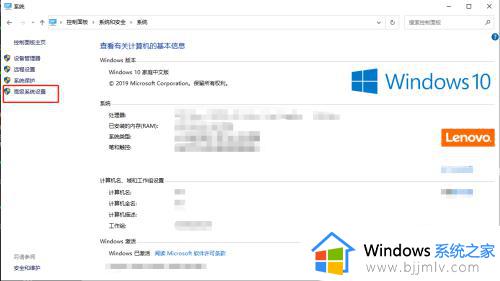
6、打开高级系统设置后,出现如下图界面,点击下方的环境变量按钮。
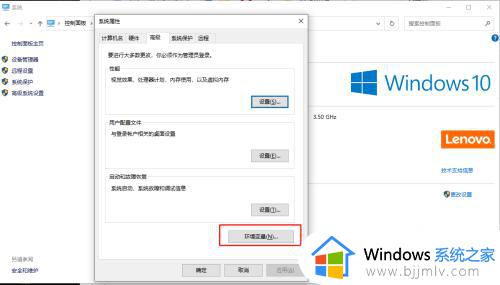
7、点击环境变量按钮后,打开如下图软件界面,可以看到系统目前所有的环境变量名称及环境变量值。
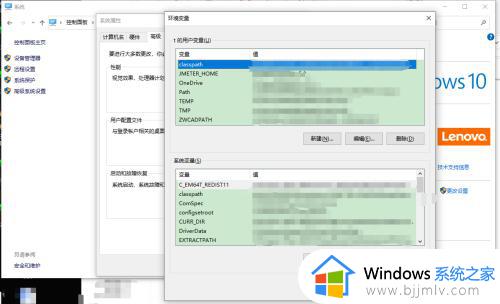
通过上述方法就可以打开Windows环境变量了,有想要打开的用户们可以尝试上述方法步骤来打开就可以了,赶紧试试吧。
windows打开环境变量的方法 windows的环境变量设置在哪相关教程
- windowpython环境变量怎么设置 windowpython环境变量的配置教程
- jdk 安装教程 jdk环境变量配置如何安装
- 有道词典互译环境默认语言设置方法 有道词典互译环境默认语言怎么设置
- 正在检测谷歌浏览器的安全运行环境如何关闭 谷歌总弹出正在检查安全运行环境如何解决
- wegame登录为非常用环境怎么办 wegame当前环境为非常用环境如何解决
- windows可变刷新率怎么设置 windows可变刷新率在哪开
- 无法初始化visual basic环境怎么解决 电脑显示无法初始化visual basic环境如何处理
- windows麦克风音量自己变怎么办 windows麦克风音量自动变化如何解决
- wegame一直当前登录为非常用登录环境的解决教程
- wegame上网环境异常是怎么回事 wegame提示上网环境异常如何解决
- 惠普新电脑只有c盘没有d盘怎么办 惠普电脑只有一个C盘,如何分D盘
- 惠普电脑无法启动windows怎么办?惠普电脑无法启动系统如何 处理
- host在哪个文件夹里面 电脑hosts文件夹位置介绍
- word目录怎么生成 word目录自动生成步骤
- 惠普键盘win键怎么解锁 惠普键盘win键锁了按什么解锁
- 火绒驱动版本不匹配重启没用怎么办 火绒驱动版本不匹配重启依旧不匹配如何处理
热门推荐
电脑教程推荐
win10系统推荐